Visste du at når du gjør endringer i en fil du har i Dropbox, husker skytjenesten faktisk disse endringene? Faktisk beholder Dropbox ubegrensede versjoner av filene dine i 30 dager.
Det betyr at du kan gå tilbake og gjenopprette en enkelt slettet setning fra en tekstfil, for eksempel, men denne funksjonen har også potensial til å radikalt endre hvordan du jobber. Med en gratis Mac -app som heter Revisions for Dropbox, kan du virkelig grave deg inn og bruke denne Dropbox -funksjonen riktig.
Versjonering i Dropbox, den harde måten
Dropbox -versjonene ligner mye på Time Machine på Mac, ved at du kan få tilgang til tidligere versjoner av filene dine og gjenopprette dem. Den andre tingen Dropbox -versjonering har til felles med Time Machine er at det er en skikkelig smerte å bruke.
For å finne tidligere versjoner av en fil, må du besøke Dropbox -nettstedet. Den raskeste måten er å høyreklikke på filen i Finder, og velg Versjonshistorikk fra Dropbox -delen av den kontekstuelle menyen. Dropbox starter i Safari, med den filen allerede tilgjengelig. Hvis du allerede er på Dropbox nettsted, klikker du på
tre prikker ved siden av en fil, og velg Versjonshistorikk.Når du er der, ser du en liste over de nyeste versjonene av filen. Hvis det er nytt, vil du selvfølgelig ikke se eldre versjoner. Klikk på en for å se den.
Problemet her er at mens du teknisk sett har tilgang til eldre versjoner av filene dine, er det ikke praktisk å gjøre det. Du må klikke og se dem en etter en. Så du vil gjerne vite at det er en bedre måte.
Revisjoner for Dropbox -appen
Revisjoner er en app som tar de rå revisjonene fra Dropbox og gjør noe nyttig med dem. Når du først starter Revisjoner, blir du bedt om å koble den til Dropbox. Når du gjør det, indekserer den nylig endrede eller lagt til filer (du kan velge hvor langt tilbake denne første skanningen går - kortere er raskere). Fra da av holder den automatisk oversikt over eventuelle endringer.

Skjermbilde: Cult of Mac
For å bruke Revisjoner, klikker du bare på menylinjen og deretter blar. De siste filene dukker opp akkurat der i listen, og du kan begrense listen etter mappe eller dato. Du kan også søke etter filene dine ved hjelp av en kraftig søkefunksjon, som lar deg begrense ting etter dato, hendelsestype (opprettelse, redigering, sletting, endring), og til og med brukeren som redigerte filen (nyttig for delt filer).
Sammenlign og gjenopprett
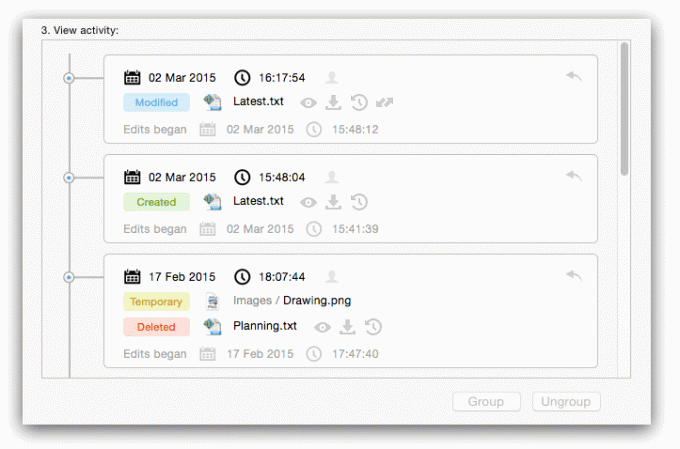
Skjermbilde: BayesBits
Når du har sporet filen du er ute etter, kan du utføre flere handlinger: se, last ned, gjenopprett og diff. Av disse er diff den mest kraftfulle. Den lar deg åpne historiske versjoner av filen og se forskjellene mellom dem. Hvis du har en kompatibel app installert, liker du Kalejdoskop, BBEdit eller andre, lar Revisjoner deg bruke disse verktøyene til å faktisk sammenligne filene og markere endringene. Hvis du ikke har et av disse verktøyene, åpner Revisjonene filene side om side i standardredigereren på din Mac.
Strømfunksjoner

Skjermbilde: BayesBits
I tillegg til å la deg sammenligne, gjenopprette og laste ned tidligere redigeringer av filene dine (og dette er ikke begrenset til tekstfiler - det fungerer for alt), kan du også gjøre noe mer avansert med Revisions. For eksempel kan du opprette grupper fra filene dine og gjenopprette dem alle samtidig. Du kan til og med angre redigeringer i en gruppe, akkurat som du ville angre endringer i en app på din Mac.
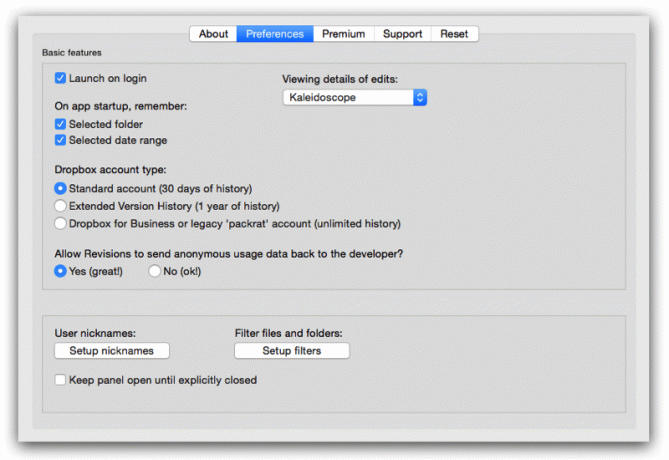
Skjermbilde: BayesBits
Eller du kan rulle en hel mappe tilbake til en tidligere tilstand. Si at din idiot praktikant skrudde opp enda en enkel oppgave, og ødela halvparten av filene i en prosjektmappe, og - verre - du vet ikke hvilken halvdel. Med Revisjoner kan du tilbakestille mappen til hvordan den er før idioten begynte.
For nyttig til ikke å ha
Hvis du jobber med filer i Dropbox, bør du få versjonene i gang. Laget av Finsk utvikler Bayesbits, Revisjoner for Dropbox er gratis (med noen kjøp i app). Og den kommer fra Mac App Store, så den er pålitelig.
Det er ingen grunn til ikke å laste den ned. Det vil forandre hvordan du jobber med Dropbox for alltid.
Pris: Gratis
nedlasting: Revisjoner for Dropbox fra App Store (macOS)

